كيفية تحويل صورة إلى رسم بقلم الرصاص
 |
| كيفية تحويل صورة إلى رسم بقلم الرصاص |
وغني عن القول ، لا أحد يرسم مثلي ، أنا ساحر قلم رصاص حقيقي! هل تظن انه؟ ثم الق نظرة على هذا الرسم. إنها جميلة جدًا لدرجة أنها تبدو كصورة ، أليس كذلك؟ تعال ، اعترف بذلك. كم تكلفك؟ حسنًا ، أنت على حق! في الواقع ، هذا ليس دقيقًا من حقيبتي ، ولكنه مجرد صورة قمت بتحويلها باستخدام برامج وخدمات خاصة عبر الإنترنت. أنا أعلم ، لقد خدعت ، لكن النتيجة النهائية كانت جميلة جدًا ومعقولة لدرجة أنها كانت تستحق العناء. ألا تعتقد؟
ومع ذلك ، إذا كنت تريد ، يمكنني أيضًا أن أشرح لك كيفية تحويل صورة إلى رسم بالقلم الرصاص ، أو بالأحرى كيفية القيام بذلك باللجوء إلى استخدام الحلول التي كنت أخبرك عنها سابقًا. إنه أمر بسيط وسأخبرك أكثر أنه لا يستغرق سوى بضع دقائق. كيف تقولون؟ قد يثير هذا اهتمامك أيضًا ، ولكن بالنظر إلى أنك لم تعد تستخدم جهاز الكمبيوتر الخاص بك ، هل ترغب في معرفة ما إذا كان يمكنني أيضًا التوصية ببعض التطبيقات لاستخدامها على الهواتف الذكية والأجهزة اللوحية؟ بالطبع نعم ، سيكون هناك المزيد!
لذا؟ نرجو أن نعرف ما الذي لا زلت تفعله واقفًا هناك؟ قم بتشغيل واقرأ التعليمات أدناه! أنا متأكد من أنك ستشعر في النهاية بالرضا التام عن النتائج التي تم الحصول عليها. قراءة سعيدة والمتعة!
كيفية تحويل صورة إلى رسم بقلم الرصاص في برنامج فوتوشوب
لنبدأ مع Photoshop ، برنامج Adobe الشهير لأولئك الذين يحبون التصوير الفوتوغرافي وتحرير لقطاتهم. يتطلب هذا البرنامج ، كونه احترافيًا ، اشتراكًا بقيمة 24.95 يورو شهريًا لاستخدامه ، ولكن تتوفر نسخة تجريبية مجانية مدتها 7 أيام . إذا كنت تريد معرفة المزيد بالتفصيل عن كيفية تنزيل Photoshop ، يمكنك قراءة البرنامج التعليمي الخاص بي.
بالانتقال إلى الإجراء ، فإن أول ما يجب فعله هو فتح البرنامج ، والنقر فوق الزر فتح واختيار الملف الذي تريد تحويله من الذاكرة. الآن انقر بزر الماوس الأيمن على طبقة الصورة في أسفل اليمين وحدد طبقة مكررة ... عنصر ، لإنشاء نسخة منها.
من هنا عليك إزالة اللون من الصورة ، لذا انتقل إلى أيقونة الدائرة المقسمة إلى قسمين ، أسفل المستويات ، انقر عليها وحدد العنصر الأسود والأبيض . انتقل الآن إلى طبقة النسخ من صورتك ، ثم إلى وضع المزج (السهم بجوار عادي فوق الطبقات) وحدد Color Dodge .
من هنا ، انتقل إلى علامة تبويب الصورة ، وحدد عنصر التعديلات متبوعًا بالعكس ، ثم انتقل إلى علامة التبويب الفلتر ، وحدد عنصر التمويه متبوعًا بتمويه ضبابي لجعل جزء من صورتك يظهر مرة أخرى من الورقة البيضاء (أو تقريبًا) التي تم الكشف عنها بعد إعطاء الأمر العكس . اضبط نصف قطر البكسل لإظهار حواف أكثر أو أقل للصورة ، ثم اضغط على موافق .
في هذه المرحلة ، لديك صورة قد تعكس طلبك بالفعل ، ولكن من الممكن تحسينها قليلاً. انتقل إلى طبقة الخلفية الأصلية ، وقم بتكرارها كما أوضحت لك من قبل واسحبها فوق كل الطبقات الأخرى ، ثم قم بتحويلها إلى اللونين الأبيض والأسود بالانتقال إلى علامة التبويب صورة ، عنصر الضبط متبوعًا بـ Desaturate . لا تستخدم نفس الطريقة للتحول إلى الأبيض والأسود كما كان من قبل ، فلن تنجح.
من هنا ، انتقل إلى علامة التبويب Filter ، ثم إلى Filter Gallery ، ثم اختر مجلد Stylize وفلتر Shiny Edges ، واضبط أشرطة التمرير بحيث تكون الحواف مرئية ولكن ليست سميكة جدًا. أخيرًا ، بعد إعطاء موافق ، انتقل إلى علامة التبويب صورة ، واختر عنصر التعديل ثم عكس .
الآن المستوى الأخير هو السائد ، وربما يمتص التأثير قليلاً. لهذا السبب ، يجب عليك الانتقال إلى عنصر التعتيم أعلى الطبقة وخفض القيمة حتى تحصل على نتيجة جيدة.
الآن عليك فقط تصدير النتيجة النهائية بالنقر فوق علامة التبويب "ملف" متبوعة بتصدير وتصدير كعنصر لإتمام العملية. إذا كنت تريد معرفة المزيد حول كيفية التقاط صور Photoshop ، فسأترك لك مع دليلي حول هذا الموضوع.
كيفية تحويل صورة إلى رسم بقلم الرصاص في برنامج جيمب
إذا كنت لا ترغب في إنفاق الأموال على اشتراك Photoshop ونفدت النسخة التجريبية المجانية ، يمكنك اللجوء إلى GIMP . هذا البرنامج مجاني تمامًا ومفتوح المصدر ومتاح لجميع أنظمة التشغيل الرئيسية ويعمل بشكل رائع. إذا كنت تريد معرفة المزيد حول كيفية تنزيل GIMP ، فسأترك لك البرنامج التعليمي المخصص الخاص بي.
دعنا ننتقل إلى العمل. أول شيء يجب فعله هو فتح البرنامج ، والانتقال إلى قائمة " ملف " ، واختيار العنصر " فتح " ، ثم فتح الملف لتحريره. ثم يتعين عليك إزالة اللون من الصورة: للقيام بذلك ، انتقل إلى عنصر الألوان ، ثم إلى عنصر Desaturate متبوعًا بـ Desaturate مرة أخرى . الآن انقر بزر الماوس الأيمن فوقه وحدد عنصر المستوى المكرر لإنشاء نسخة من الصورة.
ثم حدد طبقة النسخ ، وانتقل إلى علامة تبويب الألوان ، وحدد العنصر المقلوب ، وانتقل إلى أوضاع المزج أعلى الطبقة (السهم الصغير بجوار المربع مع كتابة الوضع العادي ) وحدد دودج من الخيارات المختلفة. يجب أن يكون الصندوق الآن أبيض.
لجعل الصورة تظهر مرة أخرى في نموذج الرسم ، انتقل إلى عنصر المرشحات ، ثم حدد Blurs متبوعًا بـ Gaussian Blur واضبط القيم للحصول على النتيجة التي تريدها. عندما تكون جاهزًا ، اضغط على موافق . في هذه المرحلة ، تكون الصورة عبارة عن رسم ، ولكن لا يزال بإمكانك تحسينها عن طريق تحريرها كما تفعل مع صورة عادية ، أو تطبيق منحنيات أو شحذ. لمعرفة بالتفصيل كيفية تحرير الصور باستخدام GIMP ، أترككم لمقالتي المخصصة.
كيفية تحويل صورة إلى رسم بقلم الرصاص عبر الإنترنت
الآن دعنا نرى بعض الخيارات لإنشاء تصميمات رائعة دون الحاجة بالضرورة إلى تنزيل البرامج.
محرر الصور Tjshome
لا ترغب في تنزيل برامج خاصة على جهاز الكمبيوتر الخاص بك ولكنك لا تزال ترغب في تحويل صورتك إلى رسم بالقلم الرصاص؟ في هذه الحالة ، يمكنك اللجوء إلى استخدام خدمة مخصصة عبر الإنترنت مثل Tjshome Image Editor . إنه مورد مجاني ، يمكن الوصول إليه من أي متصفح ويب وهو سهل الاستخدام بشكل مدهش يسمح لك بتطبيق العديد من المؤثرات الخاصة على الصور ، بما في ذلك تلك التي تحاكي الرسم بالقلم الرصاص. جربه الآن وسترى أنك لن تندم عليه.
تسألني كيف أستخدمه؟ سأخبرك على الفور! بادئ ذي بدء ، قم بالاتصال بموقع الويب الخاص بالخدمة وحدد المربع الذي تجده بجوار معاينة الصورة بالأبيض والأسود مع رسم الكتابة أدناه (إنه أول سطر من السطر الثالث). ثم انقر فوق الزر " تصفح / اختيار ملف " في أسفل الصفحة ، وحدد الصورة التي تنوي العمل عليها واضغط على " إرسال " لتحميلها (يمكن أن يصل وزن الصور إلى 800 كيلوبايت كحد أقصى).
ثم انتظر حتى يقوم Tjshome Image Editor بمعالجة الصورة ، وبعد ذلك ستتمكن أخيرًا من عرض صورتك وتحويلها تلقائيًا إلى رسم في وسط الصفحة. للحفظ على جهاز الكمبيوتر الخاص بك ، انقر بزر الماوس الأيمن فوقه ومن القائمة التي تفتح ، اختر العنصر لتنزيله محليًا. سيتم حفظ الصورة بتنسيق JPG .
فوتوبيا
إذا كنت تبحث عن شيء يمنحك مساحة أكبر للعمل ، فإن Photopea هو الحل المناسب لك. إنها خدمة عبر الإنترنت تشبه بشكل مدهش Photoshop ، من حيث الواجهة والإمكانيات التي توفرها (مع القيود اللازمة) ، لذلك ستكون مألوفًا على الفور إذا كنت تعرف برنامج Adobe.
لاستخدام Photopea المتصل بالصفحة الرئيسية للخدمة ، انقر فوق الزر فتح من الكمبيوتر ، ثم اختر الصورة المراد تحويلها إلى رسم من ذاكرة الكمبيوتر. من الآن فصاعدًا ، يمكنك اتباع نفس العملية التي وصفتها بالضبط لبرنامج Photoshop . كل عنصر في القائمة أو عملية لها نفس التسمية ويجب أن يتم بنفس الترتيب ، لذلك يبدو من غير الضروري أن أكرر نفسي. إذا كنت تبحث عن مواقع أخرى لتحرير الصور ، فسأتركك مع دليلي حول هذا الموضوع.
خدمات أخرى لتحويل صورة إلى رسم عبر الإنترنت
إذا لم ترضيك هذه الخدمات ، فلنرى المواقع الأخرى التي يمكنك استخدامها للحصول على نفس النتيجة بسهولة.
- Sketch My Pic - موقع حيث كل ما عليك فعله هو تحميل صورة لتحويلها إلى رسم. سريع جدًا ولكن ليس قابلاً للتخصيص.
- LunaPic - خدمة حيث يتم تقديم العديد من أدوات التحرير بما في ذلك الإجراءات السريعة التي تتيح لك ، من بين أشياء أخرى ، الحصول على رسومات من الصور.
- Snapstouch - موقع آخر حيث تقوم فقط بتحميل صورتك ، اضغط على زر وقم بتنزيل النتيجة التي تم إنشاؤها لك في ثوانٍ.
التطبيق لتحويل الصورة إلى رسم بالقلم الرصاص
كما هو متوقع في بداية المنشور ، إذا كنت تفضل ، بدلاً من اللجوء إلى استخدام البرامج والخدمات عبر الإنترنت ، تحويل بدلة صور إلى رسم من هاتفك الذكي أو جهازك اللوحي ، فيمكنك اللجوء إلى بعض التطبيقات المناسبة لهذا الغرض: هنا بعض الأمثلة.
الرسام (Android / iOS / iPadOS)
يعد Painnt أحد أفضل التطبيقات وأسهلها للاستخدام ، وهو متاح لكل من Android (أيضًا في المتاجر البديلة ) و iOS / iPadOS . مثالي لأشياء مثل تحويل الصورة إلى رسم ملون ، يمكنك تنزيلها مجانًا من روابط المتجر الخاصة بها.
بمجرد فتحه ، ستجد العديد من المرشحات المحددة مسبقًا ، وابحث عن المرشح الذي تفضله ، ثم اضغط عليه ، ثم اضغط على أيقونة الصورة أو الكاميرا اعتمادًا على ما إذا كنت تريد التقاط صورة من الذاكرة ، أو التقاط صورة فورية.
بمجرد التحميل ، انتظر بضع ثوان… et voilà ! تصبح الصورة رسم ويمكنك إجراء بعض التغييرات باستخدام أشرطة التمرير في الأسفل. لحفظه ، اضغط على الرمز √ مرتين ، وفي المرة الثانية ، اضغط على حفظ العنصر من القائمة التي تفتح. إذا كنت تريد التعرف على تطبيقات تحرير الصور الأخرى ، فسوف أترك لك البرنامج التعليمي المخصص الخاص بي.
تطبيقات أخرى لتحويل الصورة إلى رسم
إذا لم تكن الحلول المذكورة أعلاه ترضيك ، فربما ستفعل هذه التطبيقات الأخرى التي يمكنك استخدامها لإنشاء رسوماتك الخاصة من الصور.
- Bozzetti Matta ( Android ) - الاسم لا يترك مجالًا كبيرًا للخيال: إنه تطبيق آخر يمكنك من خلاله تحويل صورك إلى رسومات جميلة بالقلم الرصاص عن طريق اختيار أسلوبك المفضل أيضًا من تلك المتاحة. يتم تنزيله مجانًا.
- Clip2Comic ( iOS ) - تطبيق ممتع لا يسمح لك فقط بعمل رسومات بالقلم الرصاص بدءًا من الصور المختارة ولكن أيضًا لتحويل اللقطات إلى رسوم هزلية ، لإنشاء أفلام ورسوم كاريكاتورية وتطبيق مرشحات من جميع الأنواع. يتم تنزيله مجانًا.
- ToonCamera ( iOS ) - تطبيق جميل يسمح لك بتطبيق مرشح نمط الرسم الكرتوني على صورك. تتوفر تأثيرات مختلفة ، بالألوان والأبيض والأسود ، مع محاكاة أقلام الرصاص ، والفرش ، وما إلى ذلك. يكلف 3.49 يورو.
كيفية تحويل صورة إلى رسم بأسلوب منمق
إذا كنت تريد معرفة كيفية تحويل صورة إلى رسم تلوين منمق ، فاعلم أن الإجراءات مشابهة تمامًا لتلك التي وصفتها بالفعل. لمزيد من المعلومات ، يمكنك قراءة الدلائل الخاصة بي حول كيفية تنسيق صورة وكيفية تصميمها باستخدام Photoshop .
كيفية تحويل صورة إلى رسم فن البوب
هل تفضل شيئًا أكثر حيوية وحداثة؟ ربما رسم بأسلوب فن البوب ؟ لا تقلق ، لقد وصفت الإجراء بالفعل في دليل مخصص لهذا أيضًا ، لذلك سأترك لك الرابط المباشر لمقالتي حول كيفية تطبيق تأثير فن البوب على الصور .
تعرف على المزيد :-:

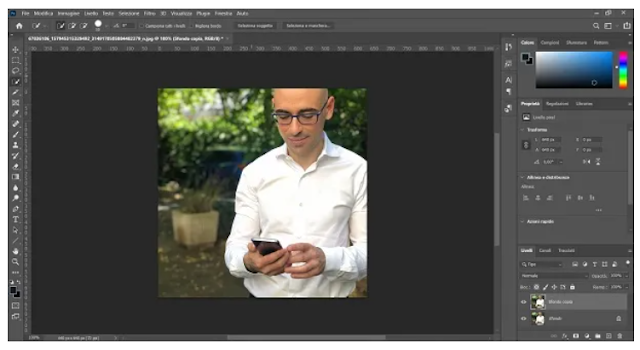

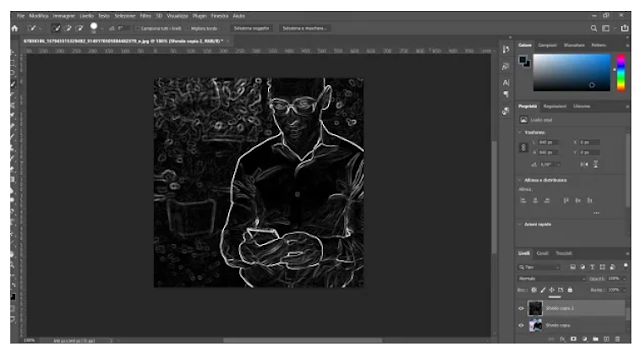
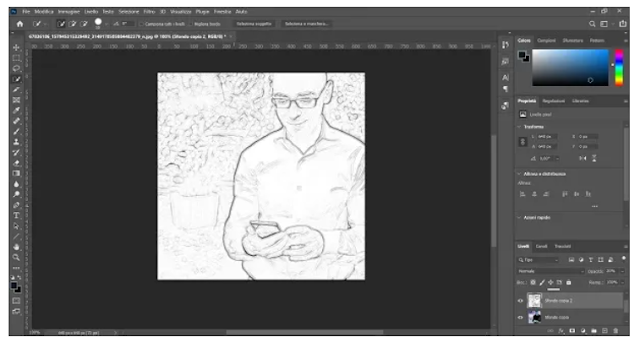
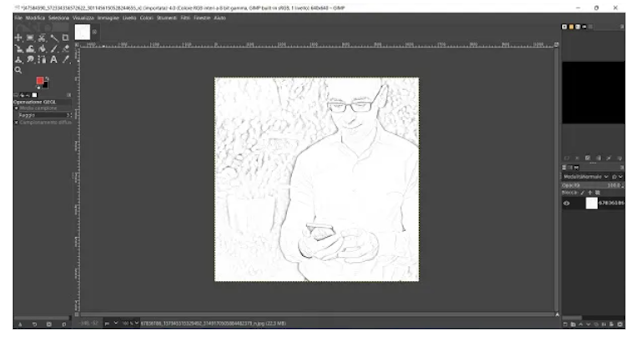



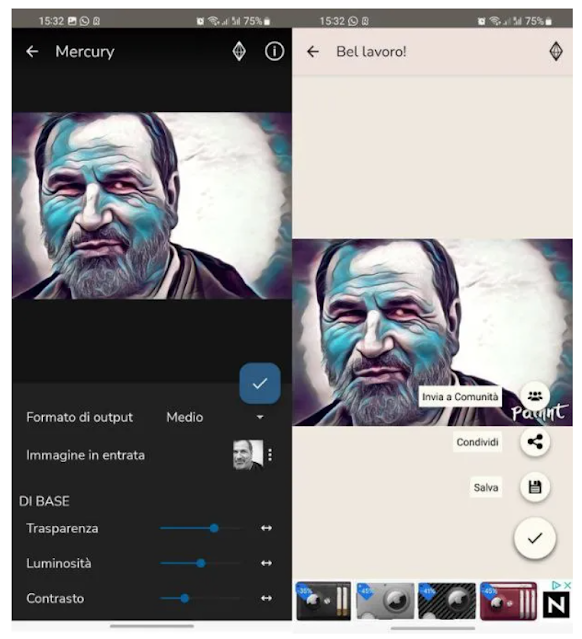



تعليقات
إرسال تعليق